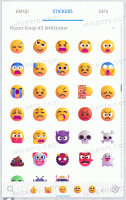Вземете списък с локални акаунти в Windows 10
Днес ще видим как да получите списък с локални акаунти в Windows 10. Ако имате няколко потребителски акаунта във вашата операционна система или вашият компютър е споделен между вас и вашия членове на семейството или с други хора, някои от тях може да са локални акаунти, докато други може да са Microsoft сметки.
Реклама
А Майкрософт акаунт свързва се с услуги на Microsoft като OneDrive или Office 365 и различни приложения, предлагащи синхронизиране на вашите предпочитания и настройки и качване на вашите локално съхранени данни. Другият е на класически локален акаунт който се съхранява на вашия компютър и не качва или споделя нищо в облака. Под локален акаунт все още можете да влизате в приложения и услуги поотделно. Локалният акаунт беше единственият тип акаунт, наличен в Windows преди Windows 8.
Да се вземете списък с локални акаунти в Windows 10, трябва да направите следното.
- Отворете PowerShell.
- Въведете или копирайте и поставете следната команда в конзолата PowerShell:
Get-LocalUser
Натисни Въведете ключ и сте готови.

Командата ще произведе следния изход.
Можете да пренасочите изхода му директно към файл. Например, командата може да бъде както следва:
Get-LocalUser > ([Environment]::GetFolderPath("Desktop")+"\local-users.txt")
 Това ще запази списъка с локални потребителски акаунти в Windows 10 във файл "local-users.txt" на вашия работен плот.
Това ще запази списъка с локални потребителски акаунти в Windows 10 във файл "local-users.txt" на вашия работен плот.
Освен PowerShell, Windows 10 ви позволява да откривате локални акаунти с помощта на неговите GUI инструменти. Можете да използвате конзолата за локални потребители и групи или приложението Настройки.
Местни потребители и групи
Конзолата за локални потребители и групи е класическо приложение за Windows, предназначено за управление на потребителски акаунти. Може да не присъства във всички издания на Windows 10. Ако твоят Издание на Windows идва с това приложение, можете да натиснете Печеля + Р клавишни комбинации на клавиатурата и въведете следното в полето за изпълнение:
lusrmgr.msc
 Това ще отвори приложението Локални потребители и групи. Под папката „Потребители“ ще намерите списъка с локални потребителски акаунти на вашия компютър.
Това ще отвори приложението Локални потребители и групи. Под папката „Потребители“ ще намерите списъка с локални потребителски акаунти на вашия компютър.
Намерете локални потребителски акаунти с настройки
-
Отворете Настройки.

- Отидете на Акаунти -> Семейство и други хора.
- Там можете да намерите списък с всички акаунти, създадени на вашия компютър. До всеки акаунт е посочен неговият тип. Вижте следната екранна снимка:

Това е. Както можете да видите, Windows 10 ви дава множество методи да видите списък с локални потребителски акаунти, но първият с PowerShell е най-гъвкавият и полезен, тъй като ви позволява да запазите списъка в a файл.